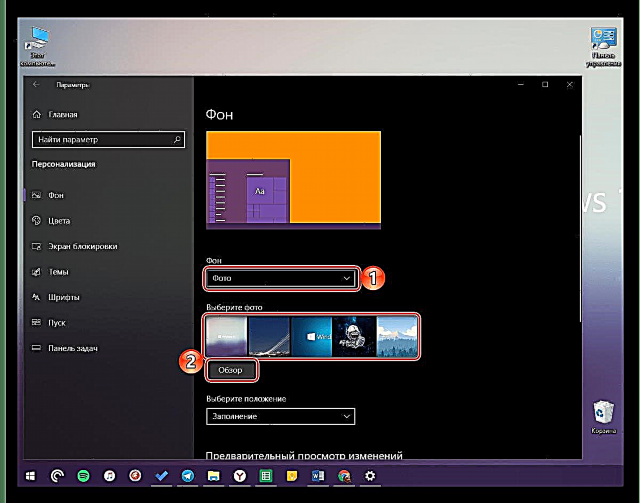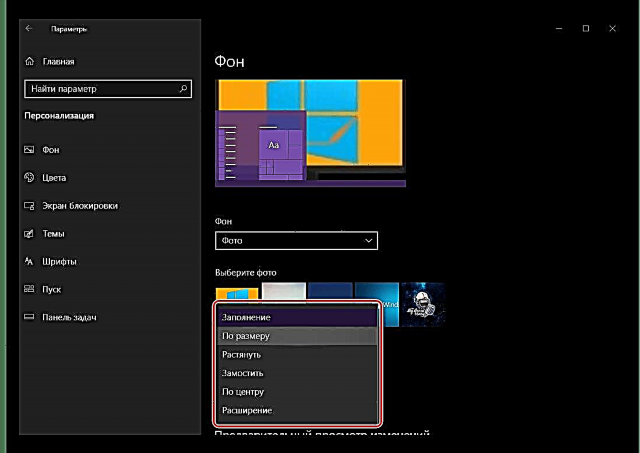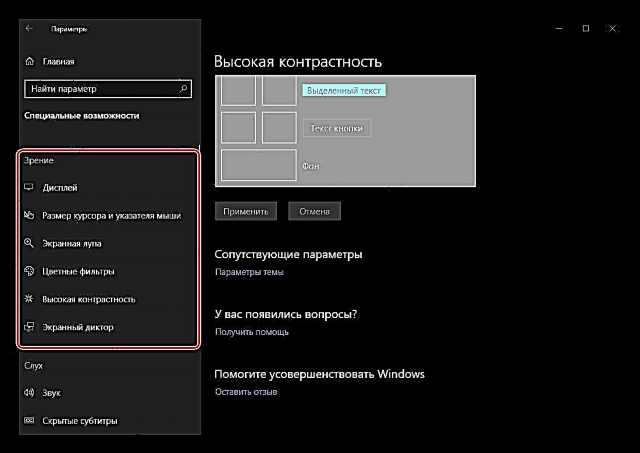Sistemụ arụmọrụ Windows 10 dị nnọọ iche na ụdị nke mbụ. E gosipụtara nke a ọ bụghị naanị na arụmọrụ dị elu karịa ọfụma, kamakwa n'ọdịdị, nke ejirila hazie. “Iri” mbụ ebidola mara mma nke ukwuu, mana ọ bụrụ na achọrọ, enwere ike ịgbanwe ya, ya onwe ya na-egbo mkpa gị na mmasị gị. Banyere ebe na otu esi eme nke a, anyị ga-akọwa n'okpuru.
"Onwe onye" Windows 10
N'agbanyeghị eziokwu ahụ dị na "iri kachasị elu" "Ogwe njikwa", njikwa usoro na nhazi ya, maka akụkụ ka ukwuu, a na-arụ na ngalaba ọzọ - na "Paramita"na mbụ adịghị. Nke a bụ kpọmkwem ebe nchịkọta nhọrọ zoro ezo, n'ihi nke ị nwere ike ịgbanwe ọdịdị nke Windows 10. Nke mbụ, ka anyị gwa gị otu esi abanye na ya, wee gaa n'ihu nyocha zuru ezu nke nhọrọ ndị dịnụ.
Hụ kwa: Otu esi emeghe “Ogwe njikwa” na Windows 10
- Mepee menu Bido ma jee "Nhọrọ"site na ịpị bọtịnụ aka ekpe aka ekpe (LMB) na akara gia dị n'aka ekpe, ma ọ bụ jiri nchikota igodo na-ewetara windo anyị chọrọ ozugbo - "WIN + I".
- Gaa na ngalaba Nhazi onwesite na ịpị ya na LMB.
- You ga-ahụ windo nwere nhọrọ nhọrọ onwe ha niile dị maka Windows 10, nke anyị ga-ekwu maka ya ma emechaa.



Nzụlite
Ihe mgbochi mbu nke nhọrọ anyi na ezute anyi mgbe aga na ngalaba Nhazi onwenke a "Okirikiri". Dị ka aha ahụ na-egosi, ebe a ị nwere ike ịgbanwe ihe ndabere dị na desktọpụ ahụ. Emere nke a dika ndi a:
- Nke mbụ ị ga - ebu ụzọ chọpụta ụdị nzụlite aga - - "Foto", Agba siri ike ma obu "Ihe ngosi slide". Nke mbu na nke ato gunyere itinye nke ihe omuma gi (ma obu ndebiri) nke gi, ebe nke ikpeazu, ha gha agbanwegharia onwe ya.

Aha nke abụọ na-ekwuchitere onwe ya - n'eziokwu, ọ bụ nchịkọta jupụta, agba nke ahọpụtara site na palette dịnụ. Canzọ Desktọpụ ga-elekọta mgbanwe gị nwere ike ịhụ ọ bụghị naanị site na ibelata windo niile, kamakwa n'ụdị nlele - mkpado desktọpụ nwere menu imeghe. Bido na ogwe osisi.
- Iji tọọ ihe onyonyo gị ka okirikiri desktọpụ, buru ụzọ, na ndọpụta nke ihe ahụ "Okirikiri" chọpụta ma ọ ga - abụ otu foto ma ọ bụ "Ihe ngosi slide", wee họrọ onyonyo kwesiri ekwesi na ndepụta nke ndị dịnụ (na ndabara, egosiri na akwụkwọ ahụaja arụnyere na mbụ egosipụtara ebe a) ma ọ bụ pịa bọtịnụ. "Isi okwu"ịhọrọ mpaghara nke gị na PC ma ọ bụ draịva mpụga gị.
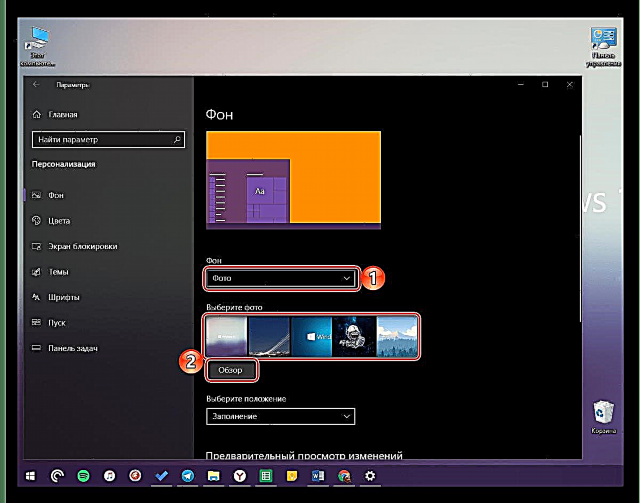
Mgbe ịhọrọ nhọrọ nke abụọ, windo sistemụ windo ga-emeghe "Nchọgharị", ebe ịkwesiri ịga na folda nke nwere onyonyo ịchọrọ ịtọ ka okirikiri desktọpụ. Ozugbo ebe dị mma, họrọ faịlụ LMB akọwapụtara ma pịa bọtịnụ ahụ "Họrọ eserese".
- A ga-edozikwa ihe onyonyo a dika okirikiri, inwere ike ihu ya ma na desktọọpụ onwe ya ma na ntolite.

Ọ bụrụ n ’nkwupụta (mkpebi) nke ndabere ahọpụtara dakọtara na njiri mara nke nyocha gị, na ebe nchekwa "Họrọ ọnọdụ" You nwere ike ịgbanwe ụdị ngosi. Nhọrọ ndị dịnụ na-egosi na nseta ihuenyo dị n'okpuru.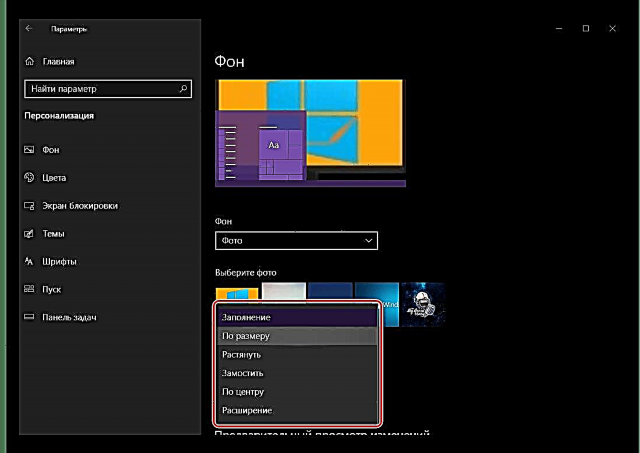
Yabụ, ọ bụrụ na ahọpụtara foto erughị mkpebi ihuenyo ahụ wee họrọ nhọrọ maka ya "Fit", ohere fọdụrụ ga-ejupụta na agba.
Kedu nke, ị nwere ike ikpebi onwe gị obere obere na mgbochi "Họrọ agba dị n'okirikiri".
E nwekwara ndị na - emegide ihe nha "nha" - "Agba". N'okwu a, ọ bụrụ na ihe onyonyo a ka ukwuu gosipụtara, naanị akụkụ nke ogo na ogo kwekọrọ ga-edobe na desktọpụ. - Na mgbakwunye na taabụ bụ isi "Okirikiri" enwekwara Usoro metụtara aha mmadu.

Ọtụtụ n'ime ha bụ maka ndị nwere nkwarụ, ndị a bụ:
- Ntọala dị iche;
- Ọhụụ
- Ntị
- Mmekorita.

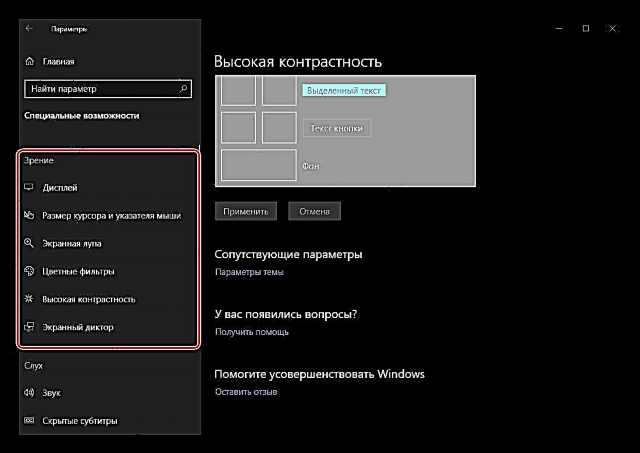

N'ime nke ọ bụla n'ime usoro ndị a, ị nwere ike ịmeghari ọdịdị na omume nke sistem maka onwe gị. Paragraf dị n'okpuru na-enye ngalaba bara uru. "Mee mmekọrịta gị".

N'ebe a, ị nwere ike ikpebi ntọala nke nhazi ịhazi ihe ị ga-emekọrịta na akaụntụ Microsoft gị, nke pụtara na ha ga-adị maka iji ya na ngwaọrụ ndị ọzọ nwere Windows 10 OS banye, ebe ị ga-abanye na akaụntụ gị.



Yabụ, na ntinye nke ihe na-akụ n'okirikiri na desktọpụ ahụ, parameters nke ndabere n’onwe ya yana atụmatụ ndị ọzọ anyị nyochapụtara. Gaa na taabụ nke ọzọ.
Leekwa: Installwụnye akwụkwọ ahụaja dị na desktọpụ gị na Windows 10
Agba
Na nkebi nke nhọrọ nhazi onwe gị, ịnwere ike ịtọ agba ụcha maka nchịkọta nhọrọ Bido, ihe omume, yana aha windo na ókèala "Nchọgharị" na mmemme ndị ọzọ (mana ọ bụghị ọtụtụ). Mana ndị a abụghị naanị nhọrọ dịnụ, yabụ ka anyị tụlekwuo ha nke ọma.
- Nhọrọ nke agba ga-ekwe omume dabere n'ọtụtụ ụkpụrụ.

Yabụ, ịnwere ike ịtụnye ya na sistemụ arụmọrụ site na ịlele ihe kwekọrọ, họrọ otu n'ime ndị ịburu na mbụ, ma tụgharịa gaa na paịlị, ebe ị nwere ike inye mmasị maka otu n'ime agba ndị dị ọtụtụ ma ọ bụ tọọ nke gị.
N’eziokwu, n’ọnọdụ nke abụọ, ihe niile adịchaghị mma ka anyị chọrọ - oke ọkụ ma ọ bụ ndo gbara ọchịchịrị anaghị akwado sistemụ arụmọrụ. - N'inwe mkpebi banyere agba nke ihe ndị bụ isi na Windows, ị ga - eme ka nghọta nghọta maka otu "agba" ahụ ma ọ bụ, na-atụgharị, hapụ ya.

Hụ kwa: Etu ị ga-esi mee ka ihu akwụkwọ nrụpụta dị na Windows 10
- Anyị egosiworị nke itinye n'ọrụ nke nhọrọ ị nwere ike itinye n'ọrụ.

mana na mgbochi “Gosiputa agwa di n’ime ihe ndi a” can nwere ike ikwuputa ma ọ ga-abụ naanị menu Bido, njikwa ọrụ na ọkwa ngosi, ma ọ bụ "Aha na ókèala windo".
Iji mee ka ngosipụta agba ahụ rụọ ọrụ, ọ dị mkpa ịlele igbe dị iche iche na ihe kwekọrọ, mana ị nwere ike ịpụ na nke a ma ọ bụrụ na ịchọrọ, naanị ịhapụ igbe nlele efu. - Obere ntakịrị, a na-ahọrọ isiokwu nke Windows - ọkụ ma ọ bụ ọchịchịrị. Anyị, dịka ọmụmaatụ maka edemede a, na-eji nhọrọ nke abụọ, nke ghọrọ nke dị na mmelite OS ikpeazụ ikpeazụ. Nke mbụ bụ ihe arụnyere na sistemụ ndabara.

O di nwute, isiokwu gbara ọchịchịrị ka akabeghị - ọ naghị emetụta ihe ndị dị na Windows niile. Site na ngwa ndị ọzọ, ihe dị njọ karịa - ọ fọdụ ebe a na-ahụghị ya.
- Ikpeazụ nke nhọrọ na ngalaba "Agba" nke dị ka nke gara aga ("Okirikiri") bu Usoro metụtara (ọdịiche dị elu na mmekọrịta). Oge nke abụọ, maka ebum n’uche doro anya, anyị agaghị atụgharị uche na uru ha bara.



N'agbanyeghị ihe doro anya na mmachi nke paramita ụcha, ọ bụ ngalaba a Nhazi onwe na-enye gị ohere ịme onwe gị Windows 10 n'ezie, na-eme ka ọ bụrụ ihe mara mma na nke mbụ.
Ihuchi mkpọchi
Na mgbakwunye na desktọọpụ, na Windows 10 ị nwere ike ịhazi ihuenyo mkpọchi, nke na-ezute onye ọrụ ahụ ozugbo sistemụ arụmọrụ malitere.
- Nke mbu n'ime uzo enwere ike igbanwe na ngalaba a bu uzo ihe nkpuchi. Enwere nhọrọ atọ ịhọrọ - "Enwere mmasị na Windows", "Foto" na "Ihe ngosi slide". Nke abuo na nke ato ya di ka ihe banyere onyonyo onyonyo na Desktop, nke mbu bu udiriaka ndi emechiri emechi site n’onu sisitemu.
- Ọzọ, ị nwere ike họrọ otu ihe bụ isi (na ọkọlọtọ maka OS na ngwa UWP ndị ọzọ dị na Storelọ Ahịa Microsoft), nke ga-egosipụta ozi zuru ezu na ihuenyo mkpọchi.

Hụ kwa: Wụnye Storelọ Ahịa Ngwa na Windows 10
Site na ndabara, nke a bụ "Kalenda", n'okpuru bụ ọmụmaatụ etu ihe omume edere n'ime ya ga-esi dị.
- Na mgbakwunye na nke bụ isi, ọ ga-ekwe omume ịhọrọ ngwa ndị ọzọ maka ozi a ga-egosipụta na ihuenyo mkpọchi n'ụdị mkpumkpu.

Nke a nwere ike ịbụ, dịka ọmụmaatụ, ọnụọgụ nke ozi na-abata ma ọ bụ oge enyere mkpu.
- Ozugbo n'okpuru ngọngọ nhọrọ ngwa, ị nwere ike gbanyụọ ngosipụta nke onyo onyonyo na ihuenyo akpọchiri ma ọ bụ, na-atụgharị, gbanye ya ma ọ bụrụ na etinyebeghị ọrụ parampat a na mbụ.
- Na mgbakwunye, enwere ike ịhazi nhazi ihuenyo ahụ tupu akpọchie ya wee chọpụta ntọala nchekwa ihuenyo ahụ.

Cpinye nke mbụ nke njikọ abụọ ahụ ga-emepe ntọala ahụ "Ike ma ụra".
Nke abuo - "Nhọrọ nchekwa ihuenyo".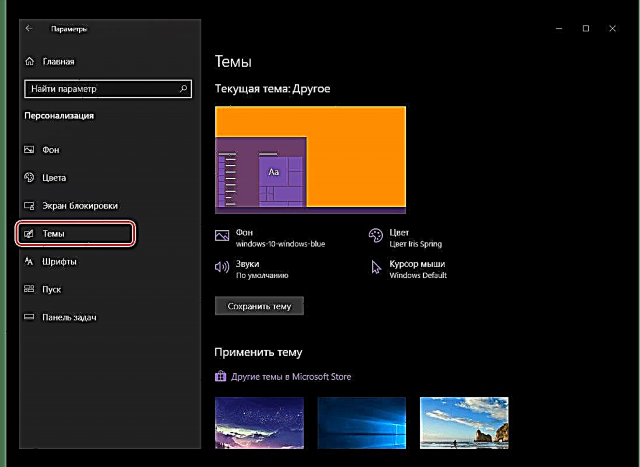
Nhọrọ ndị a emetụtaghị isiokwu na anyị na-atụle, yabụ gafere na ngalaba ọzọ nke nhọrọ Windows 10 nke ịhazi onwe gị.




Gburugburu
N'izo aka na ngalaba a Nhazi onwe, ị nwere ike ịgbanwe isiokwu nke sistemụ arụmọrụ. “Iri” ahụ anaghị enye njiri mara oke dị ka Windows 7, ma ị nwere ike jiri aka gị họrọ nzụlite, ụcha, ụda, na ntinye akara, wee chekwaa nke a dịka isiokwu gị.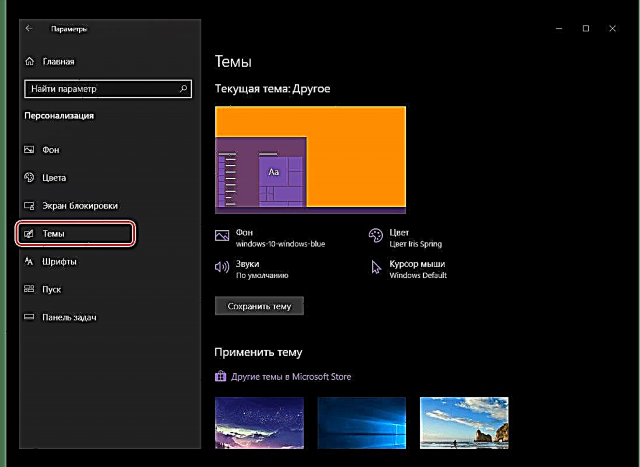
Ọ dịkwa ike ịhọrọ ma tinye otu n'ime isiokwu edepụtara.
Ọ bụrụ na nke a ezughi gị n'anya, mana ọ ga-ekwe omume, you nwere ike iwunye isiokwu ndị ọzọ site na Storelọ Ahịa Microsoft, nke enwere ọtụtụ n'ime ha.
Na mkpokọta, otu esi emekọrịta "Gburugburu" Na gburugburu sistemụ arụmọrụ, anyị dere na mbụ, yabụ na-atụ aro ka ị gụọ akụkọ enyere site na njikọ dị n'okpuru. Anyị na-echetakwara gị ihe ndị ọzọ, nke ga-enyere aka ịhaziwanye ọdịdị nke OS, na-eme ka ọ pụọ iche na ịmata.
More nkọwa:
Installwụnye isiokwu na kọmputa na-eji Windows 10
Ntinye nke akara ngosi ohuru na Windows 10
Mkpụrụ edemede
Ike igbanwe nkpuru nkpuru okwu nke di na mbu "Ogwe njikwa", site na otu mmelite ọzọ maka sistemụ arụmọrụ, agara m na nhọrọ nke ịhazi ihe anyị na-atụle taa. Na mbu anyị kwurịtara n'ụzọ zuru ezu banyere mwube na ịgbanwe mkpụrụedemede, yana banyere ọtụtụ ọnụọgụ ndị ọzọ metụtara.
More nkọwa:
Etu esi agbanwe font na Windows 10
Otu esi eme ka font smoothing na Windows 10
Etu esi edozi fonts na-enye nsogbu na Windows 10
Bido
Na mgbakwunye na ịgbanwe agba, na-atụgharị ma ọ bụ gbanyụọ, maka menu Bido You nwere ike ịkọwapụta ọtụtụ parameters ndị ọzọ. Enwere ike ịhụ nhọrọ niile dị na nseta ihuenyo dị n'okpuru, ya bụ, enwere ike ịgbanye ma ọ bụ gbanyụọ nke ọ bụla n'ime ha, si otú ahụ nweta ụzọ kachasị mma iji gosipụta menu mmalite Windows.
Ihe ndi ozo: hazie ihe ngosi nke menu mmalite na Windows 10
Taskbar
N'adịghị ka menu Bido, ohere maka ịhazi ọhụụ na paramita ndị ọzọ metụtara ihe ọrụ aka sara mbara.
- Site na ndabara, a na-egosipụta akụkụ nke usoro a na ala ihuenyo ahụ, mana ọ bụrụ na achọrọ, enwere ike idowe ya n'akụkụ akụkụ anọ ọ bụla. Mgbe emechara nke a, enwere ike idozi ya, na-egbochi ịkwalite mmegharị ya.
- Iji mepụta nsonaazụ nke ngosipụta buru ibu, enwere ike izobe taskbar - na desktọpụ na / ma ọ bụ ọnọdụ mbadamba. Nhọrọ nke abuo bu ndi nwere ngwaọrụ mmetu aka, nke mbu - n’iile ndi oru nile nke nwere nleba anya ot.
- Y’oburu na izu ike zuru ezu banyere ihe ogba n’iru gi dika odi gi ozo, ogo ya, ma obu karie, ogo akara ngosi nke egosiputara n’elu ya, nwere ike wedata ọkara. Ihe omume a ga - enyere gị aka ịbawanye ebe ọrụ gị, ọ bụ ezie na ịkarịchaghị.

Mara: Ọ bụrụ n ’taskbar dị n’akụkụ aka nri ma ọ bụ aka ekpe ihuenyo ahụ, ịgaghị ewelata ya na akara ngosi n’ụzọ a agaghị arụ ọrụ.
- Na njedebe nke taskbar (na ndabara nke a bụ akụkụ aka nri ya), n'akụkụ azụ bọtịnụ Ebe ngosi, enwere obere ihe maka iwetu windo niile ngwa ngwa ma gosipụta desktọpụ. Site na ịgbalite ihe edere na foto dị n'okpuru, ị nwere ike ịme ya ka ọ bụrụ na mgbe ị na-atụgharị ihe a, ị ga-ahụ desktọpụ onwe ya.
- Ọ bụrụ na achọrọ, na ntọala nke osisi nrụnye, ị nwere ike dochie ndị ọrụ niile maara ha E nyere iwu na ya ọzọ oge a counterpart - shei PowerShell.

Mee ya ma ọ bụ ghara - ikpebiri onwe gị.

Hụ kwa: Otu esi agba “Command Command” dị ka onye nchịkwa na Windows 10 - Applicationsfọdụ ngwa, dịka ọmụmaatụ, ndị ozi ozugbo, na-akwado iji ozi na-arụ ọrụ site na igosipụta nọmba ha ma ọ bụ na-enwe ndị ahụ n'ụdị akara ngosi obere na akara ngosi dị na taskbar. Enwere ike rụọ ọrụ a ma ọ bụ, N'aka nke ọzọ, nwere nkwarụ ma ọ bụrụ na ịchọghị ya.
- Dịka ekwuru n’elu, a ga-edobe ihe nrụpụta ahụ n’akụkụ anọ nke ihuenyo ahụ. Enwere ike ịme nke a abụọ n’onweghị, ma ọ bụrụhaala na edozighi ya mbụ, ma lee, na ngalaba anyị na-atụle Nhazi onwesite na ịhọrọ ihe kwesịrị ekwesị na ndenye ndepụta.
- Enwere ike igosi ngwa ndị na-arụ ọrụ ma jiri ya na bọọdụ ọrụ ahụ ọ bụghị naanị n'ụdị akara ngosi, kamakwa na nnukwu obosara, dịka ọ dị na nsụgharị mbụ nke Windows.

Nkebi nke nhọrọ ị nwere ike ịhọrọ otu n’ime ụdị ngosipụta abụọ - “Zoo aha mkpado oge niile” (ọkọlọtọ) ma ọ bụ Ọ dịghị mgbe (rektangulu), ma obu ihe ozo nyere “ihe ọla edo aka”, na-ezochi ha "Mgbe taskbar juputara". - Na ngọngọ nke parameters Mpaghara ngosi, ị nwere ike hazie akara ngosi ndị a ga-egosipụta na bọọdụ ọrụ niile, yana nke ngwa sistemụ ga-ahụ mgbe niile.

Akara ngosi ị họrọ ga-ahụ na bọọsi aka ekpe (n'aka ekpe nke Ebe ngosi na awa) mgbe niile, a ga-ebelata ihe na ትre.

Agbanyeghị, ị nwere ike ijide n’aka na akara ngosi nke ngwa niile bụ nke a na-ahụ anya mgbe niile, maka nke ị ga-eme ka ịgbanwee mgbanwe kwekọrọ.
Na mgbakwunye, ịnwere ike hazie (gbanye ma ọ bụ gbanyụọ) ngosipụta nke akara ngosi sistemu dịka Lelee, "Olu", "Netinneeti", Ntinye ntinye (asụsụ) Ebe ngosi wdg Ya mere, n'ụzọ dị otú a, ịnwere ike ịgbakwunye ihe ndị ịchọrọ na panel ma zoo ndị na-adịghị mkpa. - Ọ bụrụ n’ịrụ ọrụ na ihe karịrị otu ngosi, na parammita Nhazi onwe You nwere ike hazie otu bọọdụ ngwa ọrụ na ngwa aha pụtara na nke ọ bụla n'ime ha.
- Nkebi "Ndị mmadụ" pụtara na Windows 10 oge na-adịbeghị anya, ọ bụghị ndị ọrụ niile chọrọ ya, mana maka ụfọdụ ọ nwere akụkụ dị ukwuu na ntọala nrụpụta. N'ebe a, ị nwere ike iwepu ma ọ bụ, ọzọ, mee ka ngosipụta nke bọtịnụ kwekọrọ, tọọ nọmba ndị kọntaktị na ndepụta kọntaktị, ma hazie ntọala ngosi.









Mpempe akwụkwọ ọrụ anyị tụlere na akụkụ a nke isiokwu bụ ngalaba kachasị. Nhazi onwe Windows 10, mana ịgaghị ekwu na ọtụtụ ihe ebe a na-agbazinye onwe ha na mmezi ama ama ama maka mkpa nke onye ọrụ. Ọtụtụ paramita ahụ agbanweghị ihe ọ bụla, ma ọ bụ nwee obere mmetụta na ọdịdị ahụ, ma ọ bụ na-enweghị isi ọtụtụ.
Gụọ kwa:
Ving na-edozi nsogbu na bọọdụ ọrụ ahụ na Windows 10
Ihe ị ga-eme ma ọ bụrụ na arụ ọrụ task na Windows 10
Mmechi
N’isiokwu a, anyị nwara ịkọ ihe niile mejupụtara enwere ike Nhazi onwe Windows 10 na ụdị nhọrọ maka ịhazi na ịhazi ọdịdị ị ga-eji mepee onye ọrụ ahụ. Enwere ihe ọ bụla site na nbudata dị na okirikiri na agba nke ihe ndị ahụ wee ruo n'ọnọdụ ọnọdụ arụ ọrụ na omume nke akara ngosi ndị dị na ya. Anyi nwere olile anya na ihe nka bara uru nye gi ma mgbe itusiri ya, odighi aka ajuju di.